Création d'attributs calculés
Les attributs calculés sont créés à l'aide de l'onglet Attributs sous Configuration.
Pour créer un attribut calculé, procédez comme suit :
- Sur la page d'accueil, cliquez sur Application et sur Configuration, puis sélectionnez l'onglet Attributs.
- Cliquez sur Nouveau (+). La boîte de dialogue Nouvel attribut personnalisé apparaît.
- Dans Nom, entrez un nom d'attribut.
Vous pouvez créer un attribut calculé avec un nom que vous avez déjà utilisé et supprimé pour un motif quelconque. Tout objet qui a été précédemment lié à l'objet supprimé sera associé au nouvel objet.
- Dans Type, sélectionnez un type pour l'attribut calculé.
Reportez-vous à A propos des attributs personnalisés.
- Sélectionnez Calcul.
Un nouvel onglet Calcul est ajouté à la boîte de dialogue Nouvel attribut personnalisé.
- Dans Type de calcul, sélectionnez le type de calcul. La liste des valeurs affichées est déterminée par le type d'attribut.
-
Affecter une valeur à la liste : affectez une valeur à un attribut de type Liste.
-
Affecter une liste à la valeur : affectez une valeur de liste à la valeur d'un autre attribut. Uniquement disponible pour les attributs de type Liste
-
Conditionnel : calcul conditionnel (If – Then – Else)
-
A partir de scripts : calcul à partir de scripts de format libre. L'option A partir de scripts est disponible pour les attributs de type Date, Texte, Nombre ou Entier.
Reportez-vous à la section A propos des attributs calculés pour connaître les types de calcul que chaque type d'attribut peut utiliser.
-
- Si vous avez sélectionné A partir de scripts dans Type de calcul, utilisez Ajouter un attribut et Ajouter une fonction pour entrer une équation de calcul de format libre qui servira à déterminer la valeur de l'attribut calculé.
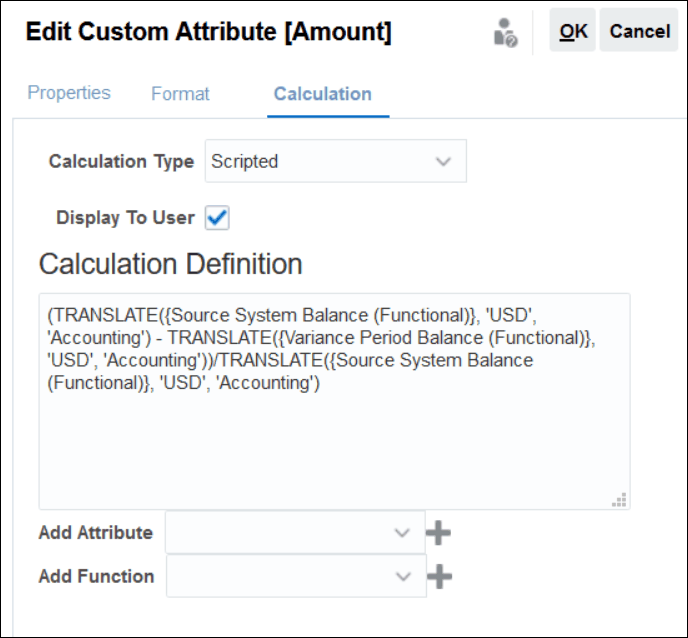
-
Ajouter un attribut : sélectionnez un attribut et cliquez sur Ajouter pour l'insérer dans la zone Définition de calcul à l'emplacement du curseur. Si le curseur se trouve au milieu d'un mot ou d'un attribut, le mot/l'attribut sera remplacé dans la définition. Le nom des attributs ajoutés sera placé entre accolades {}, conformément au format de script.
-
Ajouter une fonction : sélectionnez une fonction et cliquez sur Ajouter pour l'ajouter à Définition de calcul. La fonction est ajoutée avec des espaces réservés pour chaque paramètre.
Par exemple :
Insérez la fonction TRANSLATE dans la définition du calcul :
TRANSLATE(<Valeur>, <Devise cible>) - TRANSLATE(<Valeur>, <Devise cible>)<Type de taux*>Remplacez ensuite les espaces réservés par des attributs :
TRANSLATE({Source System Balance (Entered)}, 'USD') - TRANSLATE({Subsystem Balance (Entered)}, 'USD') -
- Sélectionnez Afficher pour l'utilisateur afin de permettre aux utilisateurs d'inclure l'attribut calculé sous la forme d'une colonne dans les listes et les vues, et de l'utiliser en vue de filtrer les données.
- Cliquez sur OK.